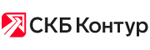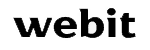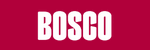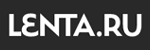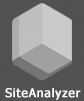Существует множество способов извлечения аналитических данных из панели вебмастера Google (Google Search Console).
Бытует мнение, что наиболее удобно массово извлекать данные из Google Search Console (GSC) с помощью встроенного коннектора BigQuery, Looker Studio или API GSC. Однако, бывают случаи, когда панель управления GSC вполне комфортна для работы с большими данными.
Опция «Экспортировать» на панели управления GSC позволяет выгружать данные в виде файла Google Sheets, Excel или CSV.

Однако, одной из самых больших проблем, на наш взгляд, является разница в отображении данных на панели мониторинга и содержимым, получаемым по кнопке «Экспортировать» при задаче по сравнению диапазонов дат.
При сравнении диапазонов дат в аналитике GSC вы можете увидеть на панели мониторинга отдельные столбцы «Разница в кликах», «Разница в показах», «Разница в CTR» и «Разница в позициях».
Однако, при экспорте данных, столбцы показателей «Разница» отсутствуют.

Почему GSC до сих пор не экспортирует столбцы показателей «Разница» – большая загадка. Тем не менее, в результате исследований, на просторах интернета был найден скрипт для извлечения этих данных непосредственно из панели управления GSC без официальной возможности экспорта.
В приведенном ниже примере указано пошаговое описание, которое необходимо выполнить для извлечения данных со страницы GSC.
Для этого мы будем использовать консоль Chrome DevTools для взаимодействия с DOM и извлечения таблицы в виде файла CSV.
Шаг 1:
Настройте панель аналитики Google Search Console, указав диапазоны дат для сравнения и предпочтительные параметры для экспорта.

Шаг 2:
Скопируйте данный код JavaScript (можно отредактировать имя файла, изменив имя «extracted_GSC_table.csv» в коде на необходимое).
Шаг 3:
В панели управления GSC кликните правой кнопкой мыши в любом месте страницы, затем выберите «Просмотреть код» в контекстном меню.

Шаг 4:
Перейдите на вкладку «Консоль» DevTools и вставьте код в командную строку консоли. Если код не вставляется – скорее всего мешает защита браузера от нежелательных скриптов. Введите в командную строке фразу «allow pasting» и затем снова вставьте код JavaScript.

Шаг 5:
CSV-файл автоматически загрузится в локальную папку «Загрузки», где вы сможете увидеть ВСЕ данные сравнения в одной таблице. В том числе и колонки «Разница».

Важно:
- В таблице используется селектор XPath //table[contains(@class,' i3WFpf')])[1] – который нацелен на первый экземпляр таблицы с именем класса «i3WFpf». Если гуглоиды решат изменить имя класса, XPath необходимо будет соответствующим образом скорректировать.
- Если вы запустите сценарий более одного раза в разных учетных записях GSC, вы обнаружите, что он может извлечь данные предыдущей учетной записи. Это связано с получением и рендерингом данных на основе SPA. В таком случае обновите страницу, и таблица должна быть извлечена корректно.
- Данный скрипт также может извлекать отдельный диапазон дат, например, за последние 6 месяцев. Для работы скрипта режим диапазона дат «Сравнить» устанавливать не обязательно.
Enjoy! ;-)
Другие статьи:




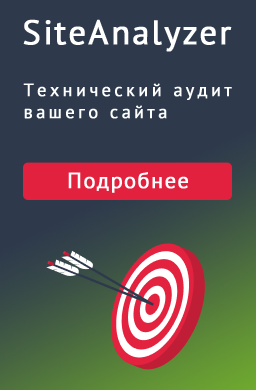
 230
230